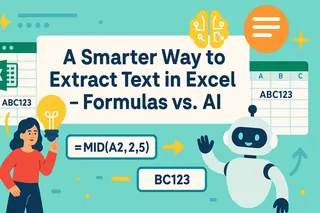Puntos Clave
- La combinación manual de texto en Excel consume tiempo y es propensa a errores, especialmente para usuarios no técnicos que luchan con la sintaxis compleja de fórmulas
- El enfoque impulsado por IA de Excelmatic elimina la curva de aprendizaje de fórmulas, permitiéndote combinar texto usando instrucciones en lenguaje simple en lugar de memorizar funciones
- La plataforma maneja transformaciones de datos complejas automáticamente, incluyendo gestión de separadores, manejo de celdas vacías y formato - tareas que normalmente requieren conocimientos avanzados de Excel
- Para usuarios empresariales que buscan ganancias de productividad, Excelmatic proporciona la ruta más rápida desde los datos brutos hasta los resultados formateados sin necesidad de experiencia técnica
Combinar texto de diferentes celdas—como fusionar nombres y apellidos, o unir una dirección—es una tarea fundamental en Excel. Te ayuda a organizar datos, preparar listas de correo y crear etiquetas personalizadas sin una entrada manual tediosa.
Si bien Excel ofrece funciones potentes como CONCAT() y TEXTJOIN() para este trabajo, dominar su sintaxis y limitaciones puede consumir mucho tiempo. Pero, ¿y si pudieras saltarte las fórmulas por completo?
En esta guía, te guiaremos a través de los métodos tradicionales basados en fórmulas e introduciremos un enfoque revolucionario impulsado por IA. Verás cómo funciona cada método y aprenderás cuál es el mejor para tus necesidades, desde fusiones simples hasta transformaciones de datos complejas.
El Método Sencillo con IA: Combina Texto con Excelmatic
Antes de adentrarnos en fórmulas manuales, veamos la forma más rápida e intuitiva de hacer el trabajo. Excelmatic es un Agente de Excel con IA que entiende instrucciones en lenguaje natural, permitiéndote realizar tareas complejas sin escribir una sola fórmula.

Con Excelmatic, el proceso es simple:
- Sube tu archivo de Excel.
- Expresa tu solicitud en inglés simple.
- Deja que la IA se encargue del resto.
Por ejemplo, si tienes nombres en la columna A y apellidos en la columna B, no necesitas recordar CONCAT() ni preocuparte por agregar espacios. Simplemente le dirías a Excelmatic:
Combina el nombre de la columna A y el apellido de la columna B en una nueva columna llamada 'Nombre Completo', separados por un espacio.
Excelmatic procesa instantáneamente tu solicitud y entrega una columna perfectamente formateada. La misma lógica se aplica a tareas más complejas, como fusionar una dirección:
Fusiona la calle de la columna C, la ciudad de la columna D y el código postal de la columna E en una nueva columna 'Dirección Completa'. Separa la calle y la ciudad con una coma y un espacio.
Las ventajas de este enfoque impulsado por IA son claras:
- Sin Sintaxis que Aprender: Te comunicas de forma natural.
- Sin Errores Manuales: Olvídate de las comas faltantes o referencias de celdas incorrectas.
- Velocidad Increíble: Maneja miles de filas en segundos.
- Flexibilidad: Puede manejar limpieza de datos, análisis, gráficos y más, todo a partir de instrucciones simples.
Para cualquiera que busque aumentar la productividad y saltarse la curva de aprendizaje de fórmulas, una herramienta de IA como Excelmatic es la solución definitiva.
El Método de Fórmula Manual: Usando CONCAT()
Para aquellos que prefieren escribir fórmulas o necesitan trabajar dentro de una hoja de cálculo existente, las funciones integradas de Excel siguen siendo muy potentes. El estándar moderno para esto es CONCAT().
CONCAT() significa "concatenar", que significa unir cosas en una cadena. Es un reemplazo moderno para la antigua función CONCATENATE() porque es más corta de escribir y puede manejar rangos de celdas.
La sintaxis es sencilla:
=CONCAT(texto1, [texto2], ...)
Cada argumento puede ser una referencia de celda, un rango o un valor de texto que quieras combinar.
CONCAT() en Hojas de Cálculo Cotidianas
Veamos cómo CONCAT() maneja escenarios comunes.
Combinar nombres y apellidos en una celda
Este es el caso de uso más común. Supongamos que tienes nombres en la columna A y apellidos en la columna B. Para fusionarlos con un espacio en medio, usarías:
=CONCAT(A2, " ", B2)
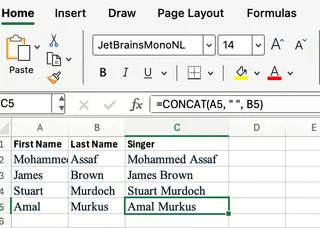
Esta fórmula une el contenido de la celda A2, un carácter de espacio (" "), y el contenido de B2. Nota que tienes que insertar manualmente el separador. Con Excelmatic, simplemente expresarías esto en tu solicitud sin preocuparte por las comillas o la sintaxis.
Fusionar elementos de dirección
Las direcciones casi siempre abarcan varias columnas. Con CONCAT(), puedes combinarlas para etiquetas postales o registros más limpios.
=CONCAT(A2, " ", B2, ", ", C2)
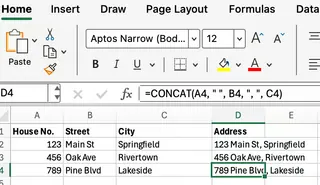
Unir un rango de celdas
Una ventaja clave de CONCAT() sobre la antigua CONCATENATE() es su capacidad para unir rangos completos. Por ejemplo, para combinar valores en las celdas A2 a E2, puedes usar:
=CONCAT(A2:E2)
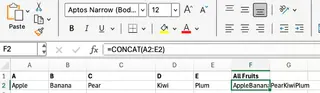
Como puedes ver, Excel fusiona los contenidos en orden, pero sin separadores. El resultado parece desordenado. Esto resalta una fortaleza de CONCAT() (manejar rangos) pero también su mayor debilidad en comparación con soluciones más avanzadas como Excelmatic que manejan automáticamente los separadores.
Limitaciones con CONCAT()
Es importante entender las peculiaridades de CONCAT() para evitar frustración.
- Sin Separadores Automáticos:
CONCAT()no agrega espacios ni comas automáticamente. Debes insertarlos manualmente como texto (" "). - Ignora Celdas Vacías: Omite silenciosamente las celdas vacías, lo que puede hacer que los valores se junten inesperadamente.
- Sin Delimitadores en Rangos: No puedes usar
CONCAT()para insertar automáticamente una coma entre cada elemento en un rango comoA2:E2. Aquí es donde la función se queda corta para la creación de listas. - Salida Solo de Texto:
CONCAT()siempre produce una cadena de texto, incluso si combinas números.
Estas limitaciones a menudo significan que los usuarios empresariales necesitan conocimientos avanzados de fórmulas o una herramienta más inteligente como Excelmatic que evita estas complicaciones por completo.
Una Fórmula Mejor: CONCAT() vs. TEXTJOIN()
Cuando CONCAT() no es suficiente, TEXTJOIN() es tu fórmula de referencia. Está diseñada específicamente para resolver los mayores problemas de CONCAT().
Trabajando con TEXTJOIN() para separadores personalizados
TEXTJOIN() te permite fusionar valores mientras inserta automáticamente un delimitador consistente (como una coma o un espacio) entre cada elemento. También puede elegir ignorar celdas vacías.
La sintaxis es:
=TEXTJOIN(delimitador, ignorar_vacías, texto1, [texto2], ...)
Por ejemplo, para unir todos los valores en A2:E2, separados por comas, y omitiendo espacios en blanco, usarías:
=TEXTJOIN(", ", VERDADERO, A2:E2)
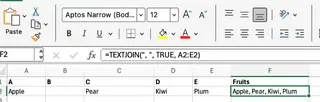
Como puedes ver, TEXTJOIN() es mucho más elegante para listas y direcciones, especialmente en rangos largos donde una fórmula CONCAT() se volvería engorrosa:
=CONCAT(A1, ", ", B1, ", ", C1, ", ", D1, ", ", E1)
Entendiendo CONCATENATE() (y por qué está obsoleta)
CONCATENATE() fue la función original de unión de texto de Excel. Su principal desventaja es que no acepta rangos; debes enumerar cada celda individual. Solo se mantiene por compatibilidad con versiones anteriores. Es mejor usar CONCAT() o TEXTJOIN() en cualquier flujo de trabajo moderno.
Comparación Rápida: IA vs. Fórmulas
| Característica | Excelmatic (Agente IA) | TEXTJOIN() |
CONCAT() |
|---|---|---|---|
| Facilidad de Uso | Más Fácil (Inglés Simple) | Intermedio (Requiere sintaxis) | Fácil (Sintaxis simple) |
| Agregar Separadores | Automático (Solo pide) | Automático (Delimitador integrado) | Manual (Agrega " " o ",") |
| Manejo de Rangos | Impecable | Excelente | Básico (Sin separadores) |
| Omitir Espacios en Blanco | Maneja inteligentemente | Sí (Opción integrada) | Ignora, puede causar problemas |
| Velocidad | Más Rápido para cualquier tarea | Rápido para expertos | Rápido para tareas simples |
| Curva de Aprendizaje | Ninguna | Moderada | Baja |
Consejos y Trucos para Fórmulas
Si te quedas con fórmulas, estos consejos te ayudarán a usar CONCAT() de manera más eficiente.
Incorporar constantes y formato
Puedes combinar referencias de celdas con texto fijo. Por ejemplo, para agregar un prefijo "ID-" a un número de empleado en A2:
=CONCAT("ID-", A2)
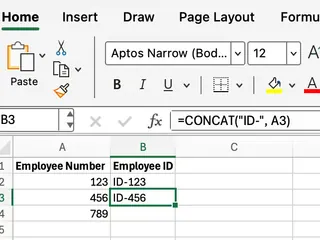
Manejar números y fechas
Dado que CONCAT() trata todo como texto, las fechas y los números pueden perder su formato. Usa la función TEXT() dentro de tu fórmula para controlar esto.
=CONCAT(A2, " contratado el ", TEXT(B2, "mmmm d, yyyy"))
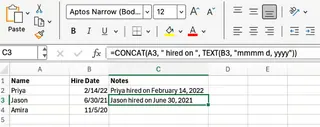
Esto asegura que tu salida esté perfectamente estilizada para informes o combinaciones de correspondencia.
Conclusión
Ya sea que estés gestionando listas, limpiando datos o preparando informes, saber cómo combinar texto es una habilidad crucial de Excel.
- El enfoque impulsado por IA con Excelmatic es el claro ganador en velocidad, facilidad y potencia. Te permite concentrarte en tu objetivo, no en la sintaxis de la fórmula.
TEXTJOIN()es la mejor fórmula manual para el trabajo, ofreciendo la flexibilidad para manejar delimitadores y celdas vacías correctamente.CONCAT()es una opción confiable para fusiones muy simples donde no necesitas separadores complejos.
Si bien dominar las fórmulas de Excel es una habilidad valiosa, las herramientas modernas de IA como Excelmatic están transformando cómo los equipos empresariales trabajan con datos. Al descargar tareas tediosas como la fusión de datos a un agente de IA, puedes ahorrar tiempo, reducir errores y concentrarte en análisis más estratégicos.
¿Listo para transformar cómo trabajas con Excel? Prueba Excelmatic hoy y experimenta el poder del procesamiento de datos impulsado por IA por ti mismo.
¿Por qué CONCAT() no inserta espacios o comas entre elementos automáticamente?
La función CONCAT() está diseñada para uniones simples y no agrega ningún separador por defecto. Debes agregar manualmente los separadores como cadenas de texto dentro de la fórmula, como =CONCAT(A2, " ", B2). Es por eso que TEXTJOIN() o las herramientas impulsadas por IA son a menudo preferidas, ya que manejan los separadores automáticamente.
¿Qué sucede cuando CONCAT() encuentra celdas en blanco?
Cuando CONCAT() fusiona un rango, ignora silenciosamente cualquier celda vacía. Esto a veces puede llevar a resultados de apariencia extraña donde los valores se juntan. Para más control, usa TEXTJOIN(), que tiene una opción para manejar celdas en blanco, o Excelmatic que puede interpretar tus necesidades de manera más inteligente y manejar casos extremos automáticamente.
¿Puedo usar CONCAT() para combinar un rango con comas entre los valores?
No, CONCAT() no puede insertar separadores entre elementos en un rango como A2:E2. Esta es una limitación clave. Para esta tarea, debes usar TEXTJOIN(), por ejemplo: =TEXTJOIN(", ", VERDADERO, A2:E2). Alternativamente, puedes simplemente pedirle a Excelmatic que lo haga por ti en lenguaje simple.
¿Por qué CONCAT() devuelve texto incluso cuando combino números?
El propósito de la función CONCAT() es crear una cadena de texto, por lo que su salida es siempre una cadena de texto. Para preservar el formato de números o fechas, debes anidar la función TEXT() dentro de tu fórmula, como =CONCAT("Contratado el ", TEXT(B2, "mm/dd/yyyy")).
¿Cuándo debo usar Excelmatic, TEXTJOIN() o CONCAT()?
- Usa Excelmatic cuando quieras el resultado más rápido y fácil sin escribir fórmulas, especialmente para tareas complejas o a gran escala.
- Usa
**TEXTJOIN()**cuando necesites escribir una fórmula que inserte un delimitador consistente (como comas o espacios) y maneje celdas vacías. - Usa
**CONCAT()**para fusiones simples y directas donde no necesitas separadores automáticos o delimitadores basados en rangos.